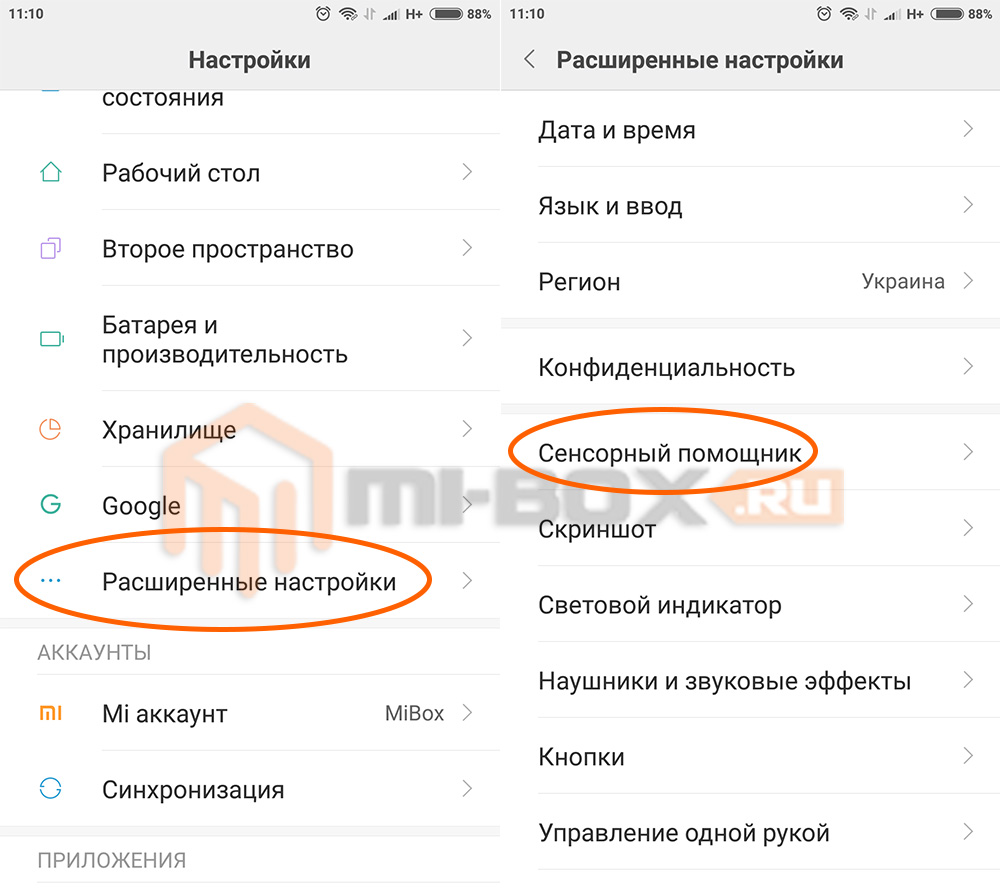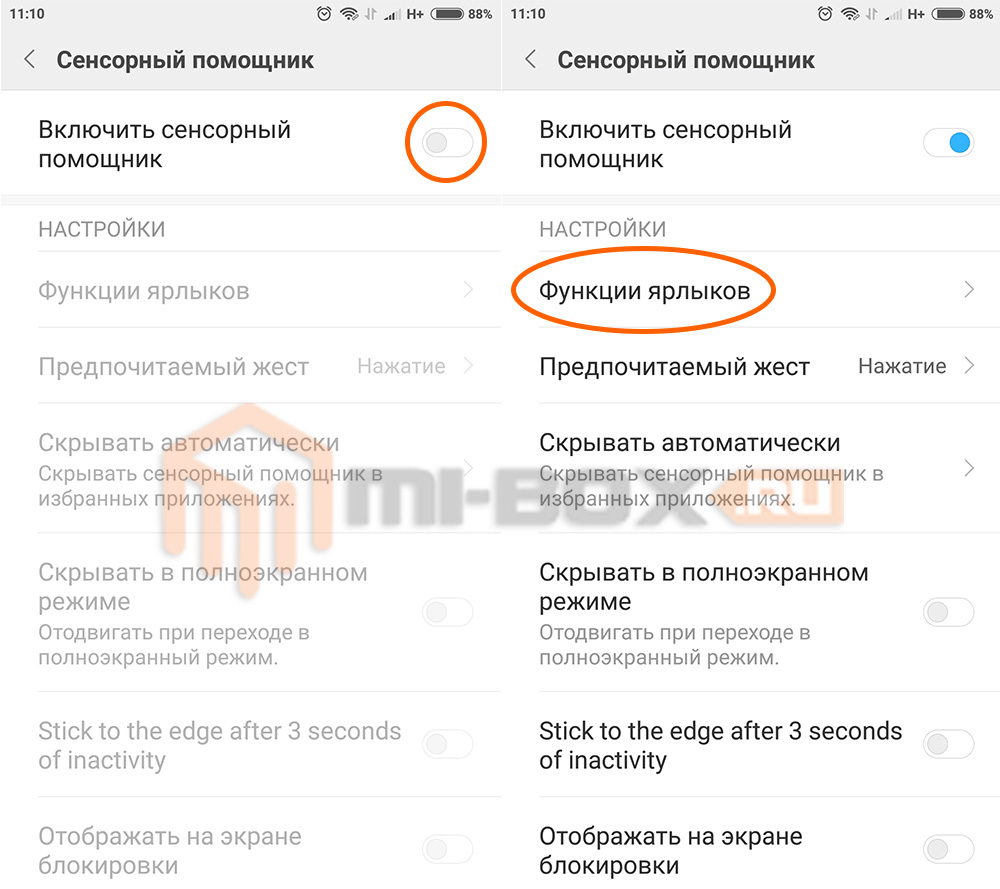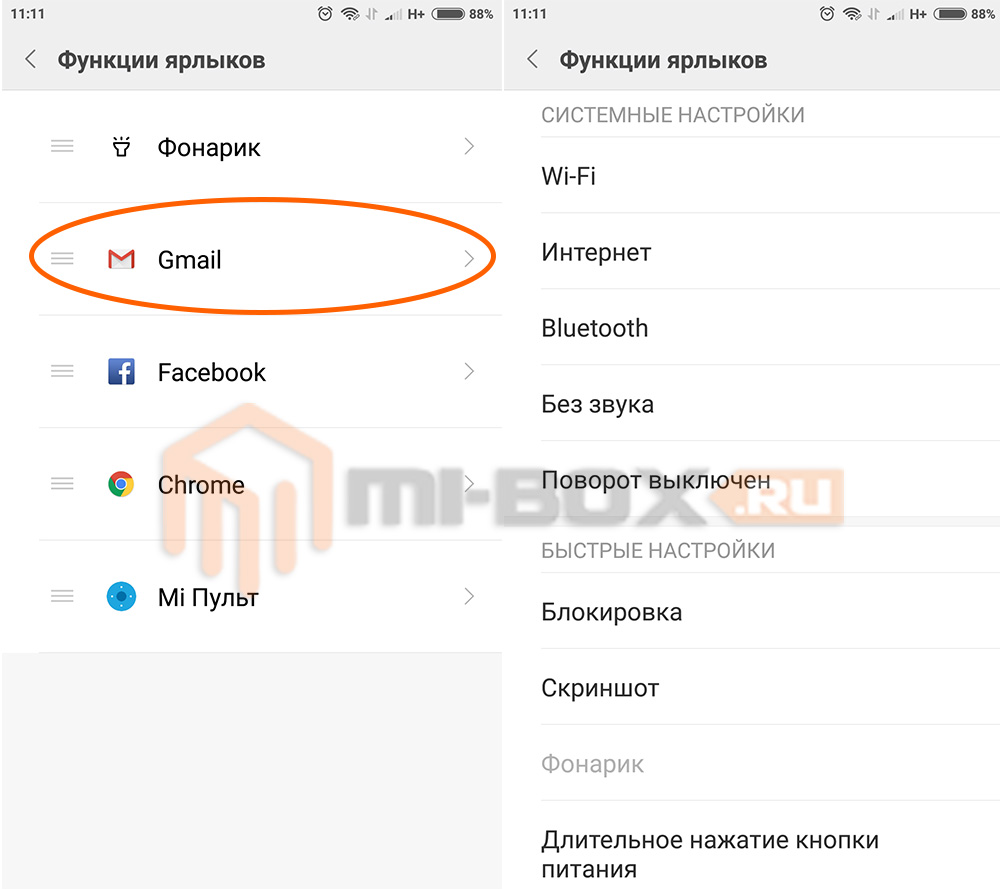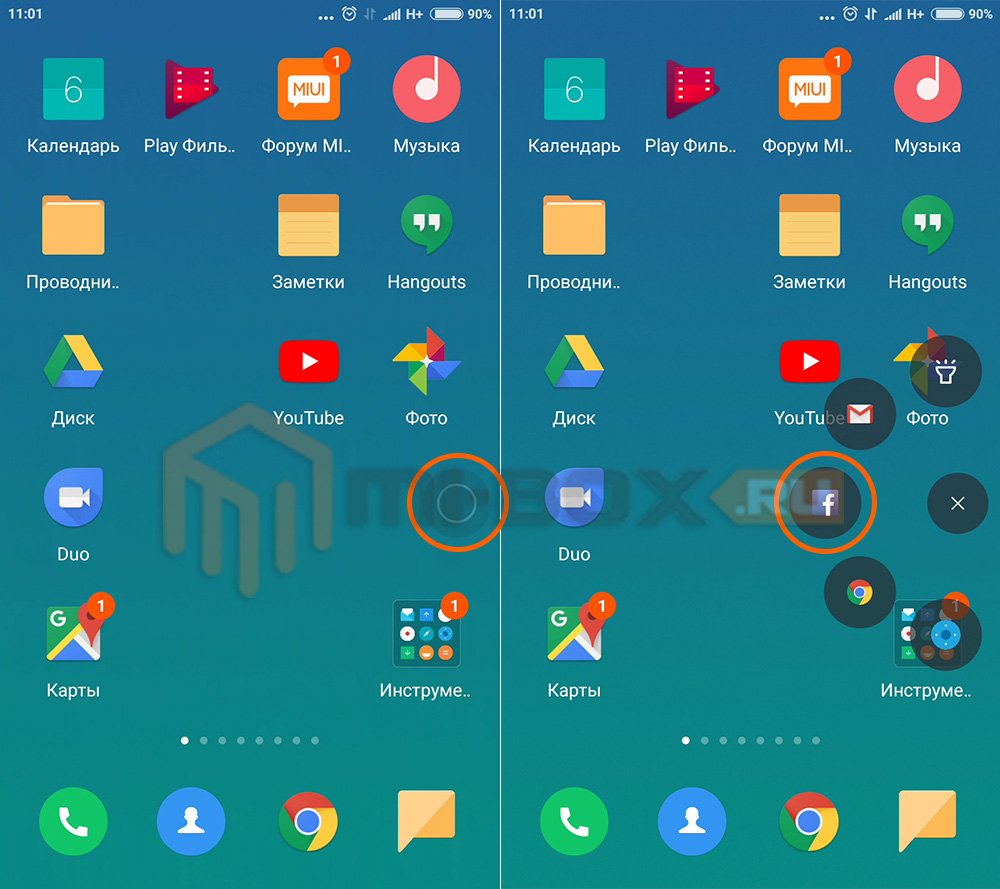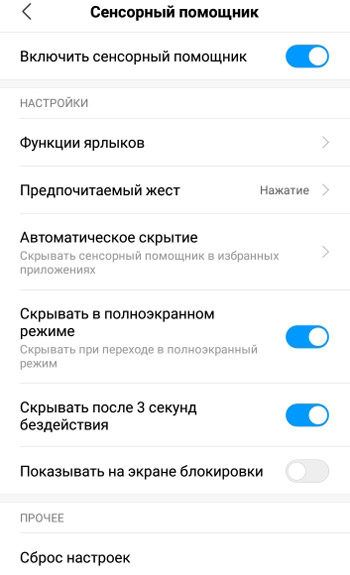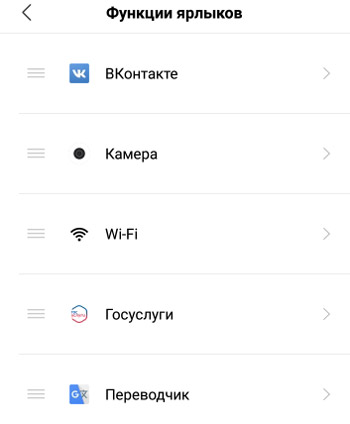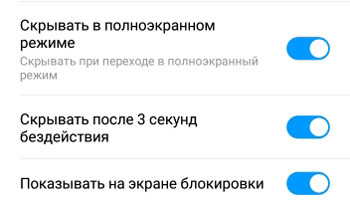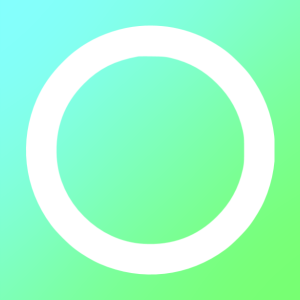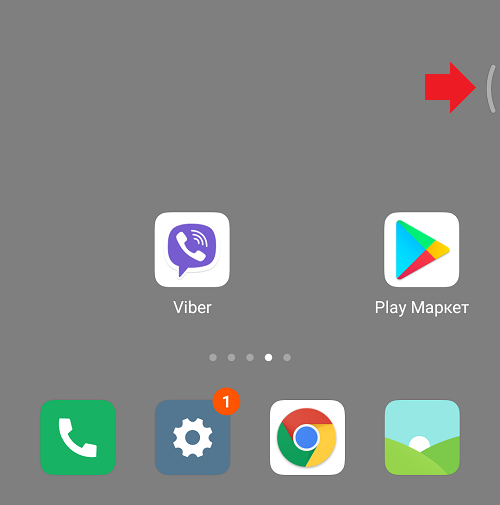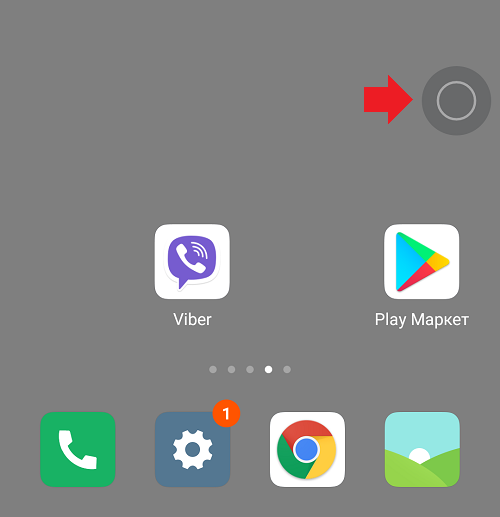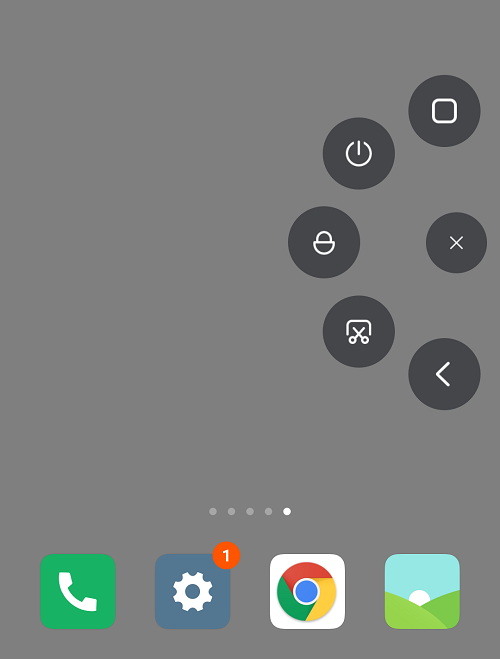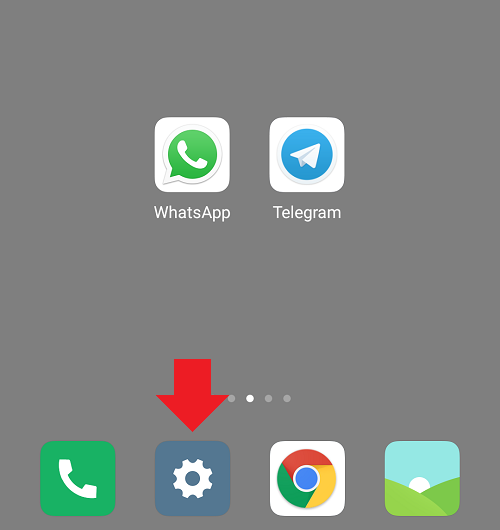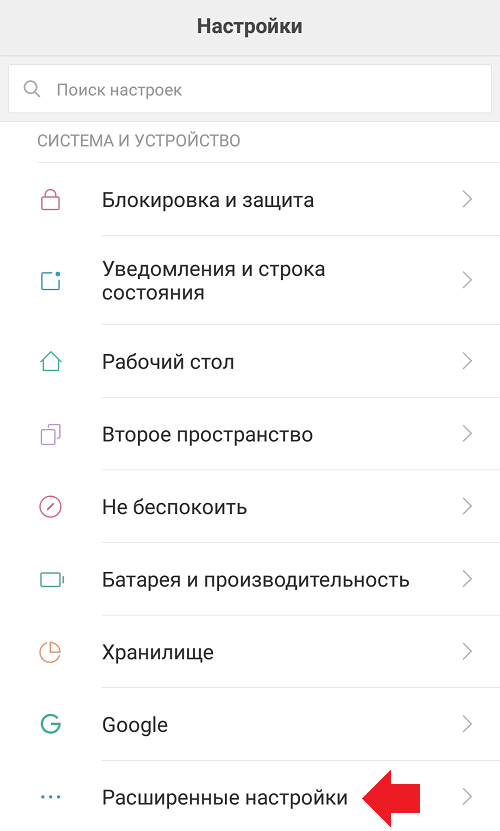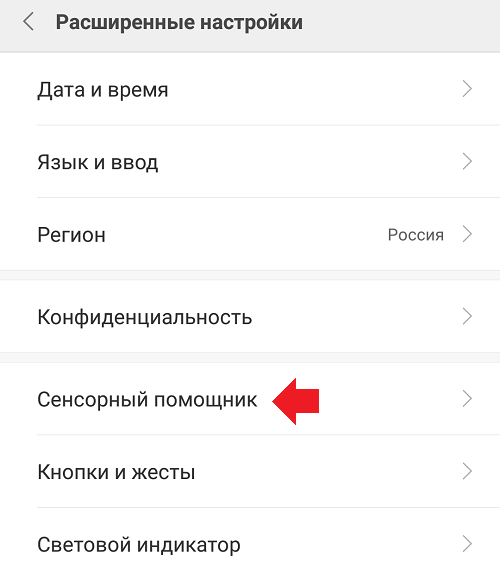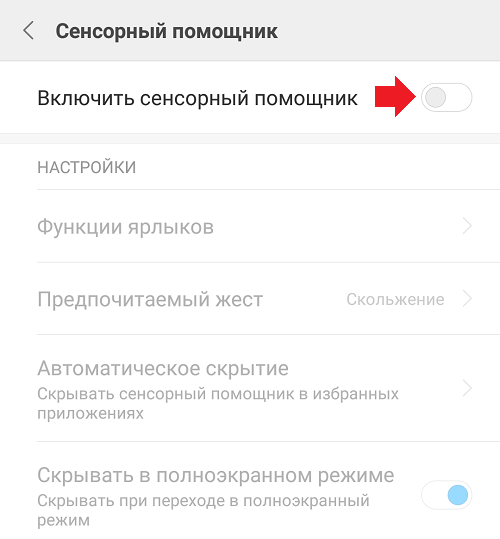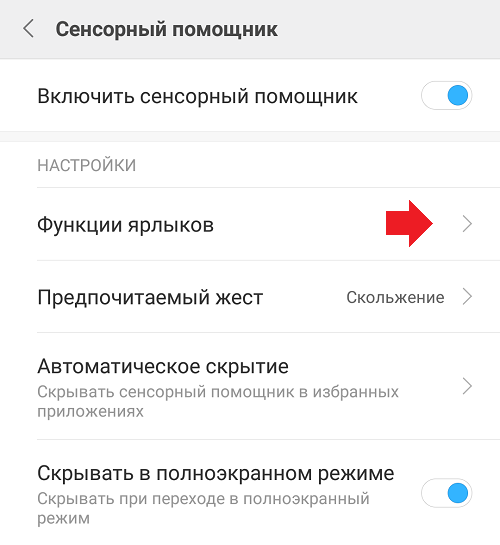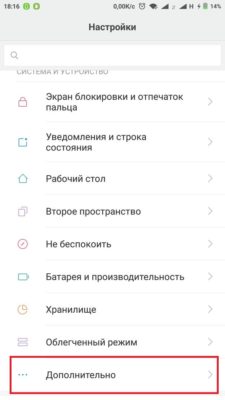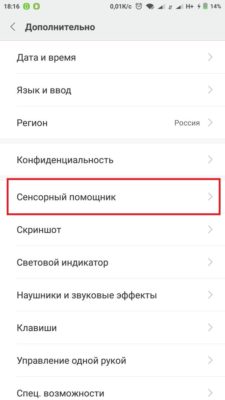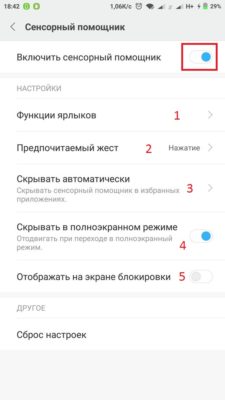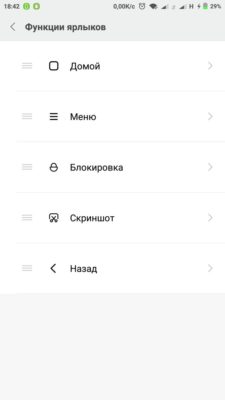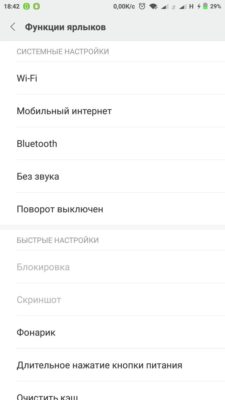- Как включить сенсорный помощник Xiaomi?
- Сенсорный помощник
- Как отключить помощников на Xiaomi (Redmi): сенсорного, виджеты и Google ассистента
- Как отключить сенсорного помощника на Xiaomi
- Как отключить ленту виджетов, или помощника на рабочем столе Xiaomi
- Как отключить голосовой помощник Google на Xiaomi
- Сенсорный помощник на Xiaomi: что это такое и как его включить/отключить?
- Сенсорный помощник в MIUI. Активация и использование
- Как активировать сенсорный помощник?
- Настройка сенсорного помощника
- 1. Первый и самый основной пункт — Функции ярлыков
- 2. Следующий пункт — предпочитаемый жест
- 3. Скрывать автоматически
- 4. Скрывать в полноэкранном режим
- 5. Отображать на экране блокировки
Как включить сенсорный помощник Xiaomi?
Сенсорный помощник – это отличная возможность быстро переключаться между самыми важными на ваш взгляд приложениями или запускать наиболее используемые функции без необходимости бороздить бескрайние просторы меню мобильного телефона. Как же включить сенсорный помощник на Xiaomi?
Для этого заходим в настройки смартфона, нажимаем на пункт “Расширенные настройки” и переходим в раздел “Сенсорный помощник”.
Активируем переключатель под названием “Включить сенсорный помощник” и уже здесь настраиваем ярлыки на свое усмотрение.
В качестве ярлыков могут быть установленные любые приложения, фонарик, настройки Wi-Fi, перезагрузка смартфона и многое друге.
После включения сенсорного помощника можно заметить, как на дисплее появилась круглая кнопка, нажав на которую открываются выбранные в настройках ярлыки.
В настройках можно также установить в каких приложениях сенсорный помощник будет исчезать, чтобы не мешать работать комфортной работе. Также, для удобства предусмотрена возможность изменить расположение кнопки вызова меню просто перетянув ее к левой или правой граням смартфона.
Источник
Сенсорный помощник

По молчанию он расположен справа и представлен 5 ярлыками:
- Кнопка “Домой”.
- Меню.
- Блокировка.
- Снимок экрана (скриншот).
- Кнопка “Назад”.
Но самое интересное в том, что вы можете переназначить любое приложение на ярлык, даже фонарик 🙂
Как включить и где находятся все функции Сенсорного помощника? Перейдем в Настройки > Расширенные настройки > Сенсорный помощник.
Для назначения ярлыков перейдем в “Функции ярлыков“. Установить можно любое приложение или сервис, если он установлен в телефоне. Например, для себя я использую такие ярлыки:
Выберите предпочитаемый жест (скольжение или нажатие на экран) для срабатывания ярлыка. По умолчанию установлено нажатие, не стоит его менять.
Функция “Автоматическое скрытие” скрывает сенсорный помощник в избранных приложениях. Выберите приложения из писка, где помощник будет отключен, например чтобы не отвлекал от игры или в онлайн картах.
Функция “Скрывать в полноэкранном режиме” скрывает сенсорный помощник при переходе в этот режим. Либо есть функция “Скрывать после 3 секунд бездействия”, чтобы не мешать на экране.
И довольно бесполезная функция – “Показывать на экране блокировки”. Смысл показывать сенсорный помощник на заблокированном экране, если настроенные ярлыки приложений не срабатывают без разблокировки?
Всегда можно сбросить настройки Сенсорного помощника до изначальных и заново настроить для быстрого запуска приложений и сервисов. Многие не используют помощник в телефоне, а зря – управление более удобное и быстрое, особенно в режиме “Безграничного экрана” (управление жестами), когда 3 сенсорные кнопки внизу отключены (последние, домой, назад).
Источник
Как отключить помощников на Xiaomi (Redmi): сенсорного, виджеты и Google ассистента
Производители телефонов и программного обеспечения бегут впереди собственного визга, стараясь удивить пользователя, чтобы он выбрал именно их продукт. В последнее время очень модно использовать так называемый искусственный интеллект, а также более простые технологии, которые также именуются помощниками.
Не минула эта чаша и смартфонов Xiaomi (Redmi), в него установлено сразу 3 типа помощников:
И если бы каждая из этих технологий работали так, как это описывается в рекламе – цены бы им не было, но мы живём в реальном мире, и поэтому работают они откровенно плохо, пользоваться ими не удобно, и при этом они отъедают значительную долю ресурсов телефона и заряд батареи.
В этой статье я покажу как отключить всех помощников на Xiaomi, чтобы жить спокойно и не тратить энергию, нервы и заряд аккумулятора попусту.
Как отключить сенсорного помощника на Xiaomi
Сенсорный ассистент – это набор иконок и команд, который плавает по экрану, и призван облегчить жизнь с современным смартфоном. Не знаю, как вы, но я этим не пользуюсь по той причине, что он больше мешает, чем помогает.
Чтобы отключить помощника запустите настройки, после чего найдите «Расширенные настройки».
Теперь найдите меню «Сенсорный помощник».
Зайдя в него, вы увидите главный переключатель, погасите его и плавающие иконки исчезнут с рабочего стола Xiaomi.
Как отключить ленту виджетов, или помощника на рабочем столе Xiaomi
Удивительно как много энергии батареи и мощности процессора потребляют простые виджеты даже в то время, когда они не находятся на активном экране Xiaomi.
Я рекомендую отключить их не только для экономии, но и для того, чтобы очистить рабочее пространство от лишних сущностей.
Для этого в настройках найдите раздел «Рабочий стол».
В списке найдите строку «Лента виджетов» и отключите её. 
Уже через несколько дней использования Xiaomi вы заметите, что телефон стал работать отзывчивее, быстрее и на рабочем столе ничего не отвлекает.
Как отключить голосовой помощник Google на Xiaomi
Когда я только начинал знакомство с Android и Xiaomi, я под впечатлением от рекламы Google Assistant решил его включить и использовать на всю катушку. Но уже с первым пунктом плана возникли проблемы – я не мог его найти.
Google умеют писать сложный программный код, но совершенно проваливаются в том, чтобы сделать понятный и адекватный интерфейс, в чём вы сейчас убедитесь лично.
Чтобы отключить голосовой помощник Google запустите настройки, найдите пункт «Google». 
Выберите свой активный аккаунт и пролистайте список до строки «Сервисы в аккаунте». 
Теперь нажмите на «Поиск, Ассистент и голосовое управление». 
Далее выберите меню «Google ассистент». 
Пролистайте список в новом окне внизу до тех пор, пока не увидите раздел «Устройства с ассистентом» и выберите в нём «Телефон». 
Уф, вот теперь отключите меню «Google ассистент» и на Xiaomi он исчезнет. 
Ну, как, не обманул я вас? Удивительное хитросплетение меню, строк и вкладок, порой, мне кажется, что в Гугл это делают намеренно, чтобы люди не могли найти нужные настройки и отключить их.
Источник
Сенсорный помощник на Xiaomi: что это такое и как его включить/отключить?
Сенсорный помощник или Quick Ball — функционал прошивки MIUI, направленный на удобство пользования своим смартфоном. В помощнике спрятаны несколько дополнительных кнопок, с помощью которых вы, к примеру, можете моментально запускать выбранные ранее приложения. Отметим, что некоторым пользователям функция очень нравится, другие же, напротив, ее недолюбливают, поэтому производитель позволяет включить/выключить сенсорный помощник. Покажем, что для этого нужно сделать.
К слову, вот как выглядит Quick Ball на экране смартфона:
Не видите? Обратите внимание на стрелку — имеется иконка скобки, на которую нужно нажать. После появится Quick Ball.
Нажатие на Quick Ball открывает меню:
Допустим, вы решили включить функционал Quick Ball. Для этого первым делом зайдите в «Настройки».
Далее нажмите на строку «Расширенные настройки» в разделе «Система и устройство».
Выберите «Сенсорный помощник».
Теперь переведите переключатель в положение «Вкл» в строке «Включить сенсорный помощник».
Соответственно, если нужно выключить помощник, переведите переключатель в положение «Выкл».
Функционал включен. Здесь же можете настроить его. Для изменения функций сенсорных клавиш нажмите «Функции ярлыков».
Самостоятельно задайте функционал кнопок.
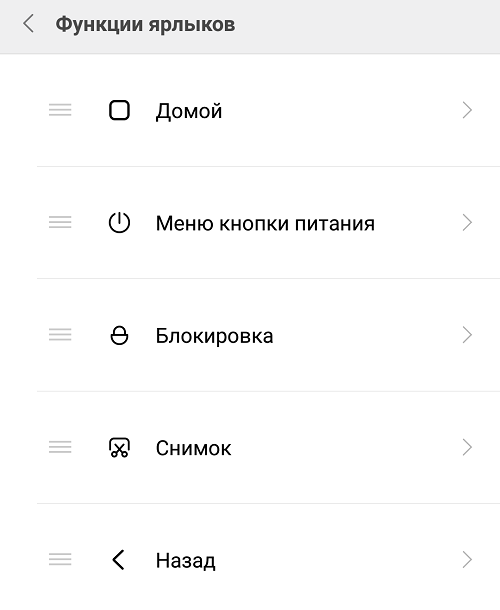
Как видите, ничего сложного.
Источник
Сенсорный помощник в MIUI. Активация и использование
Сенсорный помощник (не путать с Mi помощником), позволяет пользователям смартфона Xiaomi вывести на экран специальный круглый значок, при нажатии на который, можно получить быстрый доступ к определенным функциям.
Как активировать сенсорный помощник?
- Заходим в Настройки—>Дополнительно—>Сенсорный помощник. И активируем соответствующий переключатель.
Чтобы переместить значок, необходимо зажать его двигать. Стоит отметить, что область, в которой он может расположиться, ограничена правым и левым краями экрана.
Настройка сенсорного помощника
1. Первый и самый основной пункт — Функции ярлыков
Перед вами появятся пять различных ярлыков, которым можно назначить определенные функции, просто нажав на любой из них и выбрав нужную. Будь то включение Wi-Fi, запуск необходимого приложения или вызов диалога выключения смартфона. Менять положение ярлыков вы можете в этом же меню.
2. Следующий пункт — предпочитаемый жест
Он позволяет определить, с помощью какого жеста будут активироваться функции: простое нажатие на ярлыки или свайп по ним.
3. Скрывать автоматически
Здесь можно выбрать, для каких приложений сенсорный помощник будет скрыт. Например, это можно сделать в играх, где он будет вам мешать.
4. Скрывать в полноэкранном режим
Суть в том, что при повороте экрана в горизонтальное положение, ярлык сенсорного помощника будет скрываться, но не полностью. И вы всегда сможете его вызвать.
5. Отображать на экране блокировки
Думаю, здесь все понятно и дополнительных объяснений не требуется.
Источник